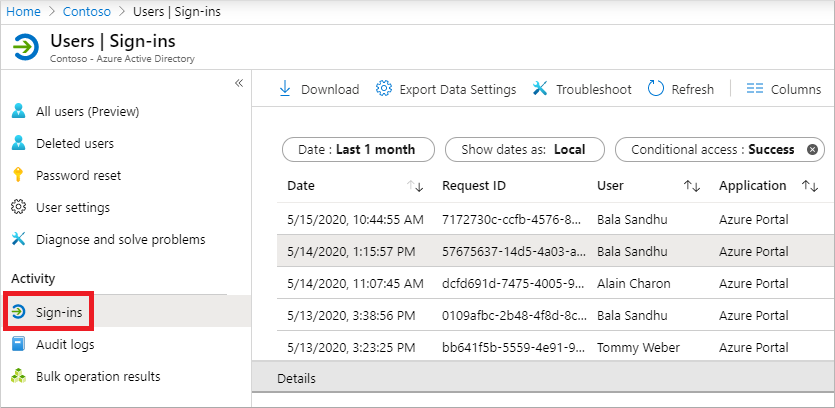A bejelentkezési jelentés használatával tekintse át a Microsoft Entra többtényezős hitelesítési eseményeit
A Microsoft Entra többtényezős hitelesítési események áttekintéséhez és megértéséhez használhatja a Microsoft Entra bejelentkezési jelentését. Ez a jelentés az események hitelesítési adatait jeleníti meg, amikor a rendszer többtényezős hitelesítést kér egy felhasználótól, és hogy van-e feltételes hozzáférési szabályzat. A bejelentkezési jelentéssel kapcsolatos részletes információkért tekintse meg a bejelentkezési tevékenységjelentések áttekintését a Microsoft Entra ID-ban.
A Microsoft Entra bejelentkezési jelentésének megtekintése
Tipp.
A cikkben szereplő lépések a portáltól függően kissé eltérhetnek.
A bejelentkezési jelentés információkat nyújt a felügyelt alkalmazások használatáról és a felhasználói bejelentkezési tevékenységekről, amelyek a többtényezős hitelesítés használatára vonatkozó információkat tartalmaznak. Az MFA-adatokból betekintést nyerhet, hogy a többtényezős hitelesítés hogyan működik a szervezetben. A következő kérdésekre ad választ:
- Felmerült a bejelentkezés során MFA?
- Hogyan végezte el a felhasználó az MFA-hitelesítést?
- Milyen hitelesítési módszereket használtak a bejelentkezés során?
- Miért nem tudta a felhasználó elvégezni az MFA-hitelesítést?
- Hány felhasználó esetében merül fel az MFA?
- Hány felhasználó nem tudta elvégezni az MFA-hitelesítést?
- Melyek a gyakori MFA-problémák, amelyekkel a végfelhasználók találkoznak?
A bejelentkezési tevékenység jelentésének a Microsoft Entra felügyeleti központban való megtekintéséhez hajtsa végre az alábbi lépéseket. Az adatokat a reporting API használatával is lekérdezheti.
Jelentkezzen be a Microsoft Entra felügyeleti központba legalább hitelesítési szabályzatként Rendszergazda istratorként.
Tallózással keresse meg az Identitás> lehetőséget, majd válassza a Felhasználók>minden felhasználó lehetőséget a bal oldali menüből.
A bal oldali menüben válassza a Bejelentkezési naplók lehetőséget.
Megjelenik a bejelentkezési események listája, beleértve az állapotot is. A további részletek megtekintéséhez válasszon ki egy eseményt.
Az esemény részleteinek Feltételes hozzáférés lapján láthatja, hogy melyik szabályzat váltotta ki az MFA-kérést.
Ha elérhető, megjelenik a hitelesítés, például szöveges üzenet, Microsoft Authenticator alkalmazásértesítés vagy telefonhívás.
A Hitelesítés részletei lap az alábbi információkat tartalmazza az egyes hitelesítési kísérletekhez:
- Az alkalmazott hitelesítési szabályzatok listája (például feltételes hozzáférés, felhasználónkénti MFA, biztonsági alapértelmezések)
- A bejelentkezéshez használt hitelesítési módszerek sorozata
- A hitelesítési kísérlet sikeres volt-e vagy sem
- A hitelesítési kísérlet sikeres vagy sikertelen végrehajtásának részletes ismertetése
Ez az információ lehetővé teszi a rendszergazdák számára, hogy hibaelhárítást végezzenek a felhasználó bejelentkezésének minden lépésében, és nyomon követhetik az alábbiakat:
- Többtényezős hitelesítéssel védett bejelentkezések mennyisége
- Az egyes hitelesítési módszerek használati és sikerességi arányai
- Jelszó nélküli hitelesítési módszerek használata (például jelszó nélküli Telefon bejelentkezés, FIDO2 és Vállalati Windows Hello)
- Milyen gyakran teljesítik a hitelesítési követelményeket a jogkivonat-jogcímek (ahol a rendszer nem kéri a felhasználókat, hogy adjanak meg jelszót, adjanak meg egy SMS OTP-t stb.)
A bejelentkezési jelentés megtekintése közben válassza a Hitelesítés részletei lapot:

Feljegyzés
Az OATH ellenőrzési kód a hitelesítési módszerként van naplózva mind az OATH hardveres, mind a szoftveres jogkivonatokhoz (például a Microsoft Authenticator alkalmazáshoz).
Fontos
A Hitelesítés részletei lap kezdetben hiányos vagy pontatlan adatokat jeleníthet meg, amíg a naplóadatok teljesen összesítve nem lesznek. Ismert példák:
- A jogkivonat üzenetében a jogcímek által kielégített üzenet helytelenül jelenik meg a bejelentkezési események kezdeti naplózásakor.
- Az elsődleges hitelesítési sor kezdetben nem lesz naplózva.
A hitelesítési részletek ablakban az alábbi adatok jelennek meg egy bejelentkezési eseményhez, amely azt mutatja, hogy az MFA-kérés teljesült vagy megtagadva volt-e:
Az MFA teljesítése esetén az oszlop a teljesítés módjával kapcsolatos további információkat tartalmaz.
- elvégezve a felhőben
- lejárt a bérlőn konfigurált szabályzatok miatt
- regisztráció felkínálva
- a tokenben lévő jogcím alapján teljesült
- külső szolgáltató által biztosított jogcím alapján teljesült
- erős hitelesítéssel teljesült
- kihagyva, mivel a végrehajtott folyamat a Windows-közvetítő bejelentkezési folyamata volt
- alkalmazásjelszó használata miatt kihagyva
- a hely miatt kihagyva
- regisztrált eszköz használata miatt kihagyva
- megjegyzett eszköz használata miatt kihagyva
- sikeresen teljesítve
Az MFA megtagadása esetén az oszlop a megtagadás okát tartalmazza.
- hitelesítés folyamatban
- duplikált hitelesítési kísérlet
- túl sokszor lett hibás kód megadva
- érvénytelen hitelesítés
- érvénytelen mobilalkalmazásbeli ellenőrző kód
- hibás konfiguráció
- a telefonhívás üzenetrögzítőre kapcsolt
- a telefonszám formátuma érvénytelen
- szolgáltatáshiba
- nem lehet elérni a felhasználó telefonját
- a mobilalkalmazás-értesítés nem küldhető el az eszközre
- a mobilalkalmazás-értesítés nem küldhető el
- a felhasználó visszautasította a hitelesítést
- a felhasználó nem válaszolt a mobilalkalmazás értesítésére
- a felhasználó nem rendelkezik regisztrált ellenőrzési módszerekkel
- a felhasználó hibás kódot adott meg
- a felhasználó hibás PIN-kódot adott meg
- a felhasználó sikeres hitelesítés nélkül megszakította a telefonhívást
- a felhasználó blokkolva van
- a felhasználó soha nem adta még meg az ellenőrzőkódot
- a felhasználó nem található
- az ellenőrzőkód már volt használva
PowerShell-jelentéskészítés az MFA-ra regisztrált felhasználókról
Először győződjön meg arról, hogy telepítve van a Microsoft Graph PowerShell SDK telepítése.
Azonosítsa az MFA-ra regisztrált felhasználókat az alábbi PowerShell használatával. Ez a parancskészlet kizárja a letiltott felhasználókat, mivel ezek a fiókok nem hitelesíthetők a Microsoft Entra-azonosítóval:
Get-MgUser -All | Where-Object {$_.StrongAuthenticationMethods -ne $null -and $_.BlockCredential -eq $False} | Select-Object -Property UserPrincipalName
Az alábbi PowerShell-parancsok futtatásával azonosíthatja az MFA-hoz nem regisztrált felhasználókat. Ez a parancskészlet kizárja a letiltott felhasználókat, mivel ezek a fiókok nem hitelesíthetők a Microsoft Entra-azonosítóval:
Get-MgUser -All | Where-Object {$_.StrongAuthenticationMethods.Count -eq 0 -and $_.BlockCredential -eq $False} | Select-Object -Property UserPrincipalName
Azonosítsa a regisztrált felhasználókat és kimeneti módszereket:
Get-MgUser -All | Select-Object @{N='UserPrincipalName';E={$_.UserPrincipalName}},@{N='MFA Status';E={if ($_.StrongAuthenticationRequirements.State){$_.StrongAuthenticationRequirements.State} else {"Disabled"}}},@{N='MFA Methods';E={$_.StrongAuthenticationMethods.methodtype}} | Export-Csv -Path c:\MFA_Report.csv -NoTypeInformation
További MFA-jelentések
A következő további információk és jelentések érhetők el az MFA-eseményekhez, beleértve az MFA-kiszolgálóhoz tartozókat is:
| Jelentés | Hely | Leírás |
|---|---|---|
| Letiltott felhasználói előzmények | Microsoft Entra ID > Security > MFA > - blokk/letiltás feloldása felhasználók számára | A felhasználók letiltására vagy letiltására irányuló kérések előzményeit jeleníti meg. |
| Helyszíni összetevők használata | Microsoft Entra ID > Security > MFA > tevékenységjelentés | Az MFA-kiszolgáló általános használatáról nyújt tájékoztatást. A felhőbeli MFA-tevékenységek NPS-bővítményei és AD FS-naplói mostantól szerepelnek a bejelentkezési naplókban, és már nem jelennek meg ezen a jelentésben. |
| Megkerült felhasználói előzmények | Microsoft Entra ID > Security > MFA > egyszeri megkerülése | A felhasználó MFA-kiszolgálói kéréseinek előzményeit tartalmazza az MFA megkerülésére. |
| Kiszolgáló állapota | Microsoft Entra ID > Security > MFA-kiszolgáló > állapota | Megjeleníti a fiókjához társított MFA-kiszolgálók állapotát. |
A helyszíni AD FS-adapterből vagy NPS-bővítményből származó felhőbeli MFA bejelentkezési események nem töltik ki a bejelentkezési naplók összes mezőjét a helyszíni összetevő által visszaadott korlátozott adatok miatt. Ezeket az eseményeket a resourceID adfs vagy a radius alapján azonosíthatja az esemény tulajdonságai között. Ezek közé tartoznak például az alábbiak:
- resultSignature
- Appid
- deviceDetail
- conditionalAccessStatus
- authenticationContext
- isInteractive
- tokenIssuerName
- riskDetail, riskLevelAggregated,riskLevelDuringSignIn, riskState,riskEventTypes, riskEventTypes_v2
- authenticationProtocol
- incomingTokenType
Azok a szervezetek, amelyek az NPS-bővítmény legújabb verzióját futtatják, vagy a Microsoft Entra Csatlakozás Health-t használják, hely IP-címmel fognak rendelkezni az eseményekben.
Következő lépések
Ez a cikk áttekintést nyújtott a bejelentkezési tevékenység jelentéséről. A jelentés tartalmairól a Microsoft Entra ID bejelentkezési tevékenységjelentéseiből tájékozódhat részletesebben.